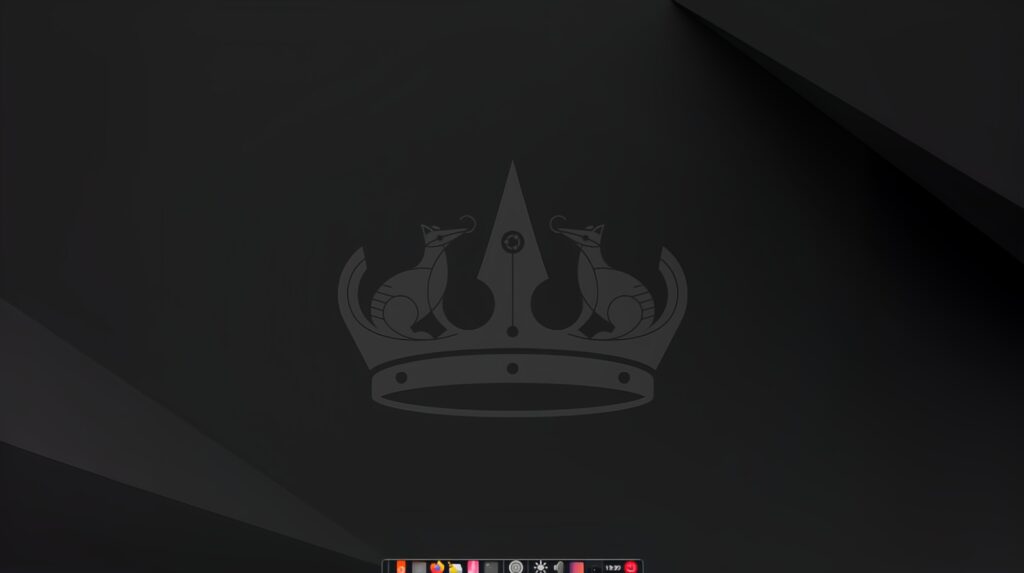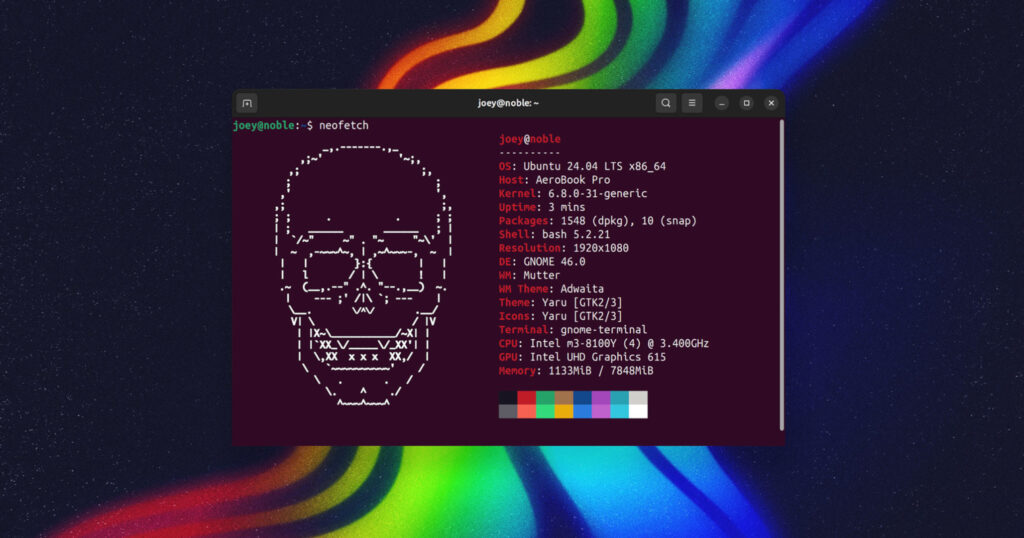La guida completa alla memoria RAM [2016]
Ormai si può trovare un computer praticamente in casa di ogni italiano, per cui un po’ tutti abbiamo affrontato il compito di dover scegliere quale PC sarebbe stato più adatto alle nostre esigenze. Tra le varie configurazioni ed opzioni di scelta c’è la quantità di RAM installata che troppo spesso è motivo di inganno, facendo spendere di più inutilmente. Leggendo questa guida imparerete cosa è effettivamente la memoria RAM, a cosa serve e quando c’è davvero bisogno di un PC con un grosso quantitativo di RAM, oltre che a riconoscere i vari parametri. Vi suggeriremo, inoltre, qualche consiglio per gli acquisti.
Cosa è la memoria RAM
L’errore più comune che si commette è pensare al binomio “più RAM, più velocità”. Ovviamente ciò è spesso sbagliato. Innanzitutto esistono in generale due tipi di memoria RAM: la memoria SRAM (Static-Random Access Memory) e memoria DRAM (Dynamic-Random Access Memory). Ed è a quest’ultima che, in genere, ci si riferisce semplicemente con “memoria RAM”.
Memoria S-RAM
Questo tipo di memoria è molto veloce ma onerosa da realizzare perché realizzata con materiali nobili e, quindi, ad elevata capacità di conduzione. Per questo motivo in genere la S-RAM ha una capacità molto scarsa che va nell’ordine dei Megabyte, e viene utilizzata per costruire la memoria più comunemente chiamata cache. La cache si interpone tra il processore e la D-RAM rendendo il passaggio di dati tra di essi più veloce. Al giorno d’oggi, tra processore e D-RAM possono essere presenti anche più livelli di cache, ovviamente all’aumentare di essi e della loro capienza, aumenta notevolmente il costo del PC.
Memoria D-RAM
Rispetto alla S-RAM, questa memoria è realizzata con materiali meno costosi che permettono però di aumentarne la capacità di memorizzazione (che va nell’ordine dei Gygabyte), a discapito della velocità di accesso ai dati. E’ questa la memoria di cui parleremo e che viene comunemente chiamata memoria RAM.
![La guida completa alla memoria RAM [2016] 1 RAM](https://www.chimerarevo.com/wp-content/uploads/2015/01/RAM.jpg)
Per semplicità basta pensare alla memoria RAM come un contenitore che memorizza tutte le operazioni che il processore deve svolgere ed i dati che esso deve elaborare. Certamente un rallentamento del PC può essere causato da un ingente numero di operazioni da svolgere che vanno ad “intasare” la RAM per cui, a prima vista, aumentare la capacità di memoria RAM del proprio computer sembrerebbe la strada più ovvia e giusta. Questo ragionamento può però risultare sbagliato in numerosi casi poiché anche il processore può essere la causa del problema e dei numerosi e fastidiosi rallentamenti: quest’ultimo infatti è caratterizzato da una ‘frequenza di clock‘ che sta ad indicare il numero di operazioni che possono essere svolte nell’unità di tempo.
Se la frequenza a cui lavora il processore è bassa rispetto al numero di operazioni da svolgere, allora la RAM si riempe molto velocemente finché il processore non riuscirà più a svolgere tutte le operazioni richieste in tempo, provocando quindi un blocco del sistema.
![La guida completa alla memoria RAM [2016] 2 cache](https://www.chimerarevo.com/wp-content/uploads/2015/01/cache.jpg)
Tuttavia a volte anche la RAM può fare il suo gioco (in bene o in male) per le prestazioni del sistema. Nella situazione opposta a quella appena descritta, potremmo avere il caso in cui il processore lavora ad una frequenza abbastanza elevata da poter svolgere tutte le operazioni richieste senza “impuntamenti”; tuttavia, se l’accesso alla RAM è troppo lento, potrebbero verificarsi problemi analoghi alla situazione precedente. Bisogna sapere, infatti, che anche le memorie RAM possiedono una ‘frequenza di lavoro’ che indica la velocità al quale il processore può accedere ad esse per prelevare le istruzioni da eseguire.
In caso di blocchi inaspettati o qualora improvvisamente il vostro PC dovesse rallentare fin dall’avvio, presentarvi schermate blu o quant’altro, vi consigliamo di effettuare un test di integrità della RAM utilizzando uno dei metodi suggeriti in precedenza.
La frequenza del bus della RAM
La frequenza di trasferimento è considerata un indice della rapidità con cui la memoria RAM stessa lavora ma, anche questa volta, tale parametro va a “scontrarsi” con tutto il resto. Particolare attenzione va fatta alla scheda madre: se avete intenzione di acquistare una RAM, dovrete accertarvi che la piastra madre sia in grado di supportare la frequenza della RAM stessa, altrimenti finireste per acquistare inutilmente (ed a prezzo più caro) una memoria che non potrete sfruttare appieno.
Un discorso analogo può essere fatto anche per la CPU: a titolo di esempio, una RAM che lavora a 1600 MHz (PC17066) fornisce di per sé una buona frequenza, che tuttavia potrebbe non essere sfruttata a pieno se la frequenza supportata dal processore è di al più 1066 MHz. Purtroppo non è possibile stilare una lista completa di accostamenti RAM/CPU per l’ottimizzazione delle prestazioni, d’altra parte se non siete sicuri di cosa acquistare potrete farvi consigliare da un esperto o sbirciare un po’ in rete.
Bisogna comunque tener presente che, sebbene tra le specifiche di molte CPU sia presente la dicitura “Frequenza RAM consigliata” o “Frequenza RAM ottimale”, di sovente queste possono lavorare anche a frequenze ben più alte di quelle dichiarate. Potrete visualizzare la frequenza del bus della RAM già installata sul vostro PC nonchè quella supportata da CPU e scheda madre utilizzando uno dei programmi per avere tutte le informazioni sulla RAM.
DDR, DDR2, DDR3,DDR4… queste sconosciute!
![La guida completa alla memoria RAM [2016] 5 RAM-ramchips](https://www.chimerarevo.com/wp-content/uploads/2015/01/RAM-ramchips.jpg)
Anche se a primo acchitto possono sembrare nomi alieni, le RAM di tipo DDR (Double Data Rate) sono praticamente lo standard attuale in voga per questo tipo di memoria, e le sigle DDR – DDR2 e DDR3 fanno da indice di velocità di comunicazione tra la RAM e tutto il resto del mondo (la CPU e la memoria di massa) e sono strettamente collegate alla frequenza di comunicazione di cui abbiamo parlato poc’anzi.
Nella fattispecie:
- le RAM DDR sono in grado di operare con frequenze comprese tra i 200 MHz ed i 400 MHz, gestendo una banda che va da 1.6 GB/s (Single Channel) a 6.4 GB/s (Dual Channel);
- le RAM DDR2 sono in grado di operare con frequenze comprese tra i 400 MHz ed i 1066 MHz, gestendo una banda che va da 3.2 GB/s (Single Channel) a 17 GB/s (Dual Channel);
- le RAM DDR3 sono in grado di operare con frequenze comprese tra gli 800 MHz ed i 2133 MHz, gestendo una banda che va da 6.4 GB/s (Single Channel) a 38.4 GB/s (Triple Channel);
- le RAM DDR4 sono in grado di operare con frequenze comprese tra gli 1600 MHz e i 3200 MHz, gestendo una banda che va dai 12.8 GB/s (Single Channel) a oltre 60 GB/s.
Il single, il dual ed il triple channel permettono di moltiplicare la banda passante e variano a seconda del numero di moduli di RAM (e della loro tipologia) installati sul PC. Nella fattispecie sarà possibile sfruttare:
- il Single Channel installando 1, 3 o 5 moduli di RAM DDR o DDR2;
- il Dual Channel installando 2, 4, 6, 8 (o multipli di due in generale) moduli di RAM DDR, DDR2, DDR3 o DDR4 – nell’ultimo caso, qualora il numero di moduli installati sia un multiplo anche di 3 si “ricade” nel triple channel;
- il Triple Channel installando 3 (o multipli di tre in generale) moduli di RAM DDR3 o DDR4.
Inoltre i moduli di memoria vengono fisicamente realizzati con contatti fisici differenti: 184 PIN per le DDR e 240 PIN per DDR2 e DDR3; le ultime due differiscono per la tacca di posizionamento, come è possibile vedere dall’immagine in basso.
![La guida completa alla memoria RAM [2016] 6 ddr-ddr2-ddr3](https://www.chimerarevo.com/wp-content/uploads/2015/01/ddr-ddr2-ddr3.jpg)
Grossa differenza anche per la richiesta di tensione: le DDR vengono alimentate con 2.5V, le DDR2 con 1.8V, le DDR3 con 1.5V.
Le DDR4 hanno 288 pin, operano a 1.2 V e hanno la diversa disposizione dei piedini.
![La guida completa alla memoria RAM [2016] 7 ddr4](https://www.chimerarevo.com/wp-content/uploads/2015/01/ddr4-1-600x228.jpg)
Le memorie SO-DIMM
![La guida completa alla memoria RAM [2016] 8 sodimm](https://www.chimerarevo.com/wp-content/uploads/2015/01/sodimm.jpg)
Terrorizzati? No, affatto: le memorie SO-DIMM altro non sono che delle “varianti” dei moduli di RAM di dimensione inferiore, in quanto pensate per essere montate su schede a dimensioni ridotte – quali potrebbero essere le schede madri di un notebook o quelle che rispondono al formato Mini-ATX.
Il discorso sulla velocità delle SO-DIMM è assolutamente analogo a quello delle sorelle più “grandi”, così come la nomenclatura: esistono infatti SO-DIMM DDR, DDR2 e DDR3 che differiscono per forma (200 pin per DDR e DDR2, 204 pin per DDR3).
Quindi… più veloce è la RAM, più lo è il computer?
La verità è nel mezzo. Spendere il giusto significa equilibrare le capacità del processore con quelle della RAM: un processore molto veloce e delle RAM ‘lente’ oppure memorie RAM capienti e veloci ma un processore lento, compongono un computer che sarà sempre soggetto a possibili impuntamenti. Un processore abbastanza veloce con delle RAM che lavorano ad una frequenza simile a quella del processore sono l’accoppiata perfetta.
In questo caso gli unici rallentamenti sono dovuti all’utilizzo di troppi programmi contemporaneamente oppure all’utilizzo di programmi molto difficili da ‘processare’, per cui (non c’è altra scelta) ci sarà bisogno di un PC di fascia più alta, con prestazioni nettamente maggiori.
Ed ora… consigli per gli acquisti!
Facendo tesoro di quanto detto fino ad ora, vediamo un po’ i moduli RAM (o SO-DIMM, se il caso dovesse richiederlo) che racchiudono un buon rapporto qualità/prezzo. Non saranno prese in analisi memorie di tipo DDR 4.
Memorie DDR3 per desktop
- HyperX Fury Blue Series Memorie RAM, 4 GB, 1600 MHz, DDR3 (20 €)
- Corsair Vengeance, Memoria RAM Interna, 4 GB, 1600 MHz (25 €)
- Kingston Hyperx Fury Memory Black 8 GB 1866 MHz, DDR3, Classe 10 (34 €)
- HyperX Fury Blue Series Memorie RAM, 8 GB, 1600 MHz, DDR3 (2x4GB) (39 €)
- G-SKILL Memoria PC ARES 2 x 4 GB DDR3-1600 – PC3-12800 – CL9 (42 €)
- Corsair Vengeance Red Memoria RAM, DDR3, PC1600, 8GB (2 x 4GB), CL9 (47 €)
Memorie DDR3 per portatili
Redatto da M. Baldassarre, J. Lambiase e G.F. Testa
L’articolo La guida completa alla memoria RAM [2016] appare per la prima volta su Chimera Revo – News, guide e recensioni sul Mondo della tecnologia.
Se vuoi sostenerci, puoi farlo acquistando qualsiasi cosa dai diversi link di affiliazione che abbiamo nel nostro sito o partendo da qui oppure alcune di queste distribuzioni GNU/Linux che sono disponibili sul nostro negozio online, quelle mancanti possono essere comunque richieste, e su cui trovi anche PC, NAS e il ns ServerOne. Se ti senti generoso, puoi anche donarmi solo 1€ o più se vuoi con PayPal e aiutarmi a continuare a pubblicare più contenuti come questo. Grazie!
Hai dubbi o problemi? Ti aiutiamo noi!
Se vuoi rimanere sempre aggiornato, iscriviti al nostro canale Telegram.Se vuoi ricevere supporto per qualsiasi dubbio o problema, iscriviti alla nostra community Facebook o gruppo Telegram.
Cosa ne pensi? Fateci sapere i vostri pensieri nei commenti qui sotto.
Ti piace quello che leggi? Per favore condividilo con gli altri.